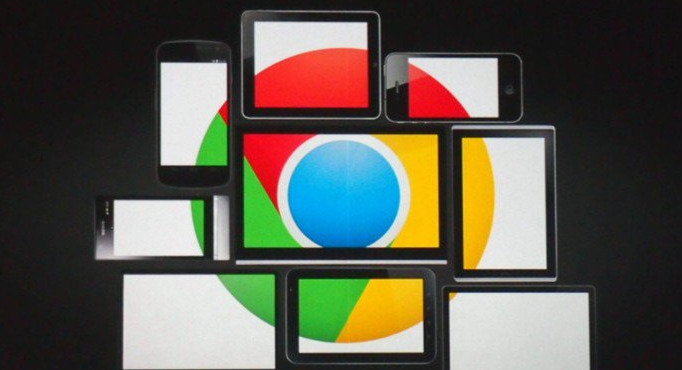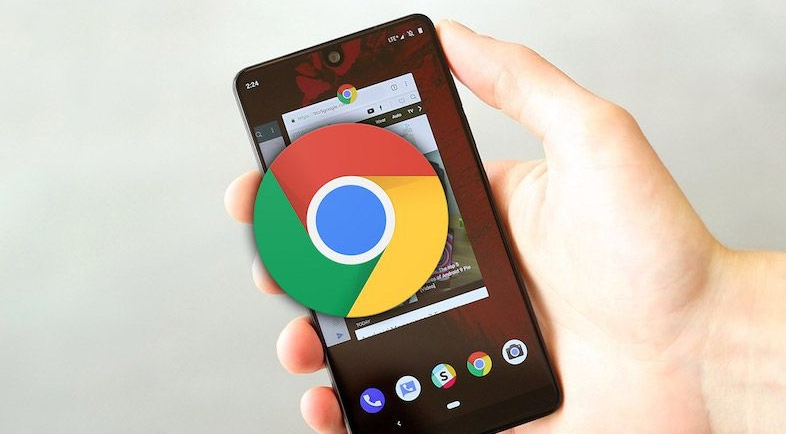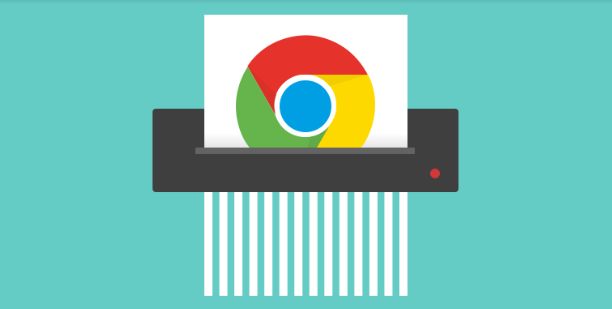如何在Chrome浏览器中创建多个用户
时间:2025-03-21
来源:谷歌Chrome官网
详情介绍

在现代网络环境中,我们常常需要在不同的场景下使用不同的账户登录网站或应用。例如,你可能需要同时管理个人和工作的电子邮件账户,或者为家庭成员各自设置独立的浏览环境。Google Chrome作为一款广泛使用的浏览器,提供了创建多个用户的功能,使得在同一设备上轻松切换不同配置成为可能。本文将详细介绍如何在Chrome浏览器中创建和管理多个用户。
一、准备工作
1. 确保系统要求:首先,请确认你的操作系统支持多用户功能。Windows 10及以上版本通常都支持这一特性。
2. 更新至最新版本:为了获得最佳体验和安全性,建议将Chrome浏览器升级到最新版本。
二、创建新用户步骤
1. 打开Chrome浏览器:双击桌面上的Chrome图标启动浏览器。
2. 进入设置界面:点击右上角的三个点(更多选项),选择“设置”。
3. 添加新用户:
- 在“您与Google”部分,找到并点击“管理其他用户”。
- 接着,选择“添加用户”按钮。
4. 配置新用户信息:
- 输入新用户的姓名,这将帮助识别该用户配置文件。
- 为新用户选择主题颜色,便于视觉上的区分。
5. 完成添加:点击“添加”按钮,系统会自动保存更改并返回主界面。
三、切换用户
1. 快速切换:在Chrome浏览器的右上角,你会看到一个当前用户的头像图标。点击它可以查看所有已添加的用户,并选择想要切换的用户。
2. 重启浏览器:如果你希望以另一个用户身份重新启动Chrome,只需关闭当前窗口后重新打开即可自动进入所选用户的环境。
四、管理用户
1. 编辑用户信息:通过上述方法进入“管理其他用户”页面,可以对现有用户的名称或颜色进行更改。
2. 删除用户:同样在此页面内,选中某个用户旁的小箭头,然后选择“删除”即可移除该用户及其相关数据。
3. 同步设置:如果需要的话,可以为每个用户单独设置是否启用密码保护以及书签同步等功能。
通过以上步骤,你就可以轻松地在Chrome浏览器中创建并管理多个用户了。这不仅有助于提高工作效率,还能更好地保护个人隐私。希望这篇教程对你有所帮助!
继续阅读